Современные смартфоны, в том числе Самсунг, несмотря на стремление производителей и дизайнеров убрать все лишнее, имеют несколько разъемов и мелких отверстий, в которые довольно быстро проникает пыль и мусор. Чтобы смартфон мог нормально функционировать, его необходимо периодически проверять на загрязнения, и важно знать, как почистить динамик на телефоне Самсунг в домашних условиях.
Почему нужно чистить динамик в телефоне
От его чистоты зависит четкость и ясность звучания речи и мелодий. Даже у аккуратного хозяина между ячейками решетки динамика скапливается жир, пыль и прочий мусор. Это ухудшает проходимость звуков, особенно, высоких тонов. Инородные частицы в динамике поглощают и искажают звуки, во время разговора по телефону появляются проблемы в виде:
- плохой слышимости собеседника;
- изменения громкости голоса;
- присутствия непонятных звуков и шумов, которые не отмечались ранее.

Иногда решить проблему можно в домашних условиях. Для это нужно понять, что именно загрязнено и почему.
Интересно! Как проверить аккумулятор на Андроиде на емкость, на износ и общее состояние
Как происходит засорение решетки
Ячейки сетки динамика очень мелкие и частые, в них застревают частицы пыли, потожировые выделения с рук владельца, остатки косметических средств. Ученые проводили исследования и сделали вывод, что смартфон — одна из самых загрязненных вещей ежедневного использования.
Мы привыкли держать телефон в руках в магазине, общественном транспорте, спортивном зале и на прогулке, порой не замечая, куда кладем его, что трогаем перед тем, как взять в руки любимый гаджет. Для защиты разъёмов можно приобрести разнообразные заглушки, представленные в широком ассортименте в магазинах. Однако для защиты динамика еще не придумали подходящий аксессуар.

Интересно! Обзор Xiaomi Redmi Note 11 pro – преимущества и недостатки
Первые признаки, что нужно чистить динамики
Если вы заметили, что мелодия звонка или голоса собеседника стали глуше, появились какие-то помехи, шумы, происходит изменение громкости, или она неравномерная, пропадает звук — это признаки того, что динамик необходимо почистить. Пока срок гарантии не истек, лучше всего обратиться с проблемой в сервисный центр. Специалист точно определит причину неисправности и устранит ее. Самостоятельное решение проблемы может привести к аннулированию гарантии.
В случае, когда гарантийный срок закончился, и вам не хочется обращаться к специалисту, можно попробовать почистить решетку динамика подручными средствами.
Как правильно подготовить смартфон Самсунг к чистке динамиков
Для того, чтобы для вашего Samsung Galaxy очищение прошло безопасно, смартфон надо подготовить. Основные моменты такие:
- отключить все провода, в том числе наушники;
- достать телефон из чехла или снять с него защитный корпус;
- выключить его на время очистительных процедур.
После этого можно приступить к чистке динамика.

Как почистить динамик на телефоне Самсунг в домашних условиях
Разбирать телефон мы, конечно, не будем, так как не имеем специального оборудования, инструментов и главное — знаний.
Можно провести поверхностную чистку инструментами, которые всегда есть в доме. Если динамик загрязнен несильно, этого будет вполне достаточно для улучшения его работы. В противном случае лучше отнести телефон в мастерскую.
Зубная щетка
Использованная зубная щетка может удалить грязь из отверстий динамика. Если использованной щетки нет, можно приобрести недорогую в магазине. Сначала убедитесь, что она сухая и чистая. Вычищайте мусор плавными движениями, без сильного нажима, проводя щетинками от одного края решетки до другого. Затем мусор можно стряхнуть.
Другой способ — приложите щетку к динамику так, чтоб щетинки проникли сквозь отверстия, и плавными круговыми движениями очищайте решетку. Достаточно проделать эти действия в течение 2-3 минут. Затем для удаления пыли можно продуть динамик феном. Для этого выбирайте режим подачи холодного воздуха. Если после процедуры очистки звучание телефона стало хорошим — данный метод оказался успешным. Если ничего не изменилось, можно попробовать другие методы очистки.

Игла
Понадобится тонкая швейная игла. Очищение динамика проводится очень аккуратно, чтоб не повредить его. Острым кончиком иглы плавно водите по динамику, снимая налет и пыль. После этого сдуйте грязь пылесосом или стряхните щеточкой.
На заметку! Не надавливайте иглой на поверхность динамика, очень легко можно проколоть его. Тогда потребуется полная замена этой детали.

Пылесос
Обычный пылесос с насадкой-щеткой для деликатной чистки поможет справиться с загрязнением. Как почистить верхний динамик на телефоне с его помощью:
- Подготовьте ровную поверхность, положите на нее смартфон. Включите прибор.
- Осторожно, не касаясь щеткой экрана, пройдитесь в районе динамика. Выставите регулировку мощности пылесоса на минимум.
Эта процедура удалит большую часть грязи. Таким способом можно прочистить и другие разъемы.

Малярный скотч
Малярный скотч, в отличие от обычного канцелярского, легко удаляется и не оставляет липких следов. С его помощью можно удалить загрязнение с поверхности решетки динамика. Как почистить с его помощью динамик телефона в домашних условиях:
- Отрезаете небольшой кусок скотча. Приклеиваете его к динамику и резким движением снимаете.
- Повторяете процедуру несколько раз. Частицы пыли и жира перейдут на липкую поверхность скотча.
Перекись водорода или спирт
Если вы интересуетесь, как почистить сетку динамика на телефоне от жира, то можете попробовать этот способ. Для этого ватную палочку смачиваете спиртом или перекисью водорода, которые продаются в любой аптеке. Аккуратно протираете сетку динамика до тех пор, пока она не станет чистой.
Не смачивайте ватный наконечник слишком сильно, чтоб жидкость не попала внутрь динамика.

Жевательная резинка
Достаточно противоречивый метод борьбы с грязью. С одной стороны, жевательная резинка вбирает в себя пыль и мусор из отверстий динамика, но с другой — она может оставить липкий сладкий след, так как содержит много сахара. Грязь будет еще больше оседать на динамике.
Если решили почистить динамики телефона Самсунга с помощью жевательной резинки, ее нужно хорошенько прожевать, чтоб сладкий вкус совсем не ощущался. Выбирайте мягкую жвачку, которая не сильно липнет к зубам. Жвачку приложите к динамику и отлепите вместе с налипшим мусором. Проводите эти действия до тех пор, пока динамик не будет очищен.
Вместо жвачки можно использовать слайм. Он продается в отделах с детскими игрушками.
Сжатый воздух в баллончике
Можно приобрести в магазине сжатый воздух в баллончике для продувки. В комплекте с баллончиком идет тонкая трубка. Присоедините ее к баллону, направьте кончик на динамик и несколько раз нажмите на кнопку распыления. Этого будет достаточно, чтоб мелкий мусор вылетел из ячеек динамика.
Кто-то пытается почистить динамики телефона звуком, но это сомнительный способ. Он предназначен для безопасной чистки сложных устройств.

Сторонние приложения для чистки динамика
Некоторые производители разработали для своих смартфонов специальные утилиты, позволяющие проводить чистку. К сожалению, для Самсунга таких официальных приложений нет, но можно найти подходящие:
- Заходите в магазин приложений Play Маркет.
- В поисковой строке вводите «очистка динамика» и кликаете на иконку лупы.
- Выходит список из подходящих программ. Можно выбрать, например, «Mob Trendy Apps».
- Жмете на кнопку «Установить».
- После установки открываете приложение и нажимаете кнопку «Старт».
- Приложение предлагает приобрести премиум версию — нажмите крестик вверху страницы.
- Снова выбираете «Старт» и ждете окончания очистки.
- Далее выбираете «Manual» и проверяете работу динамика на различных звуковых частотах.
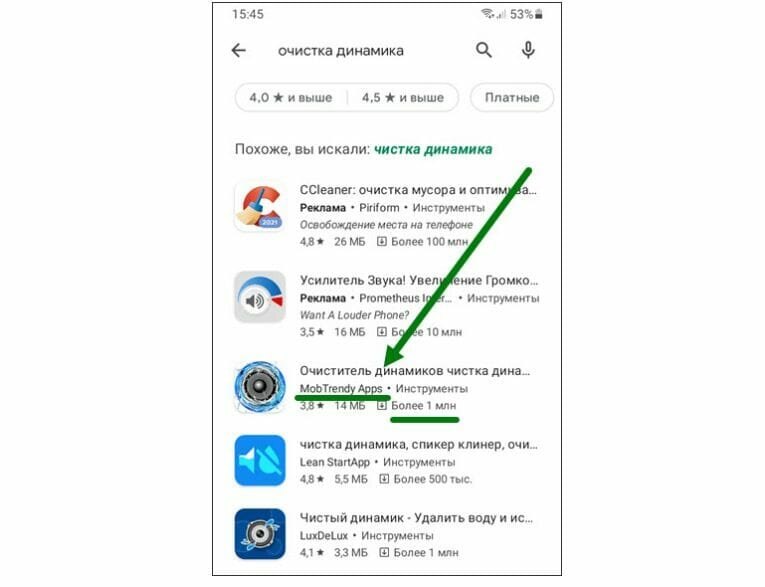
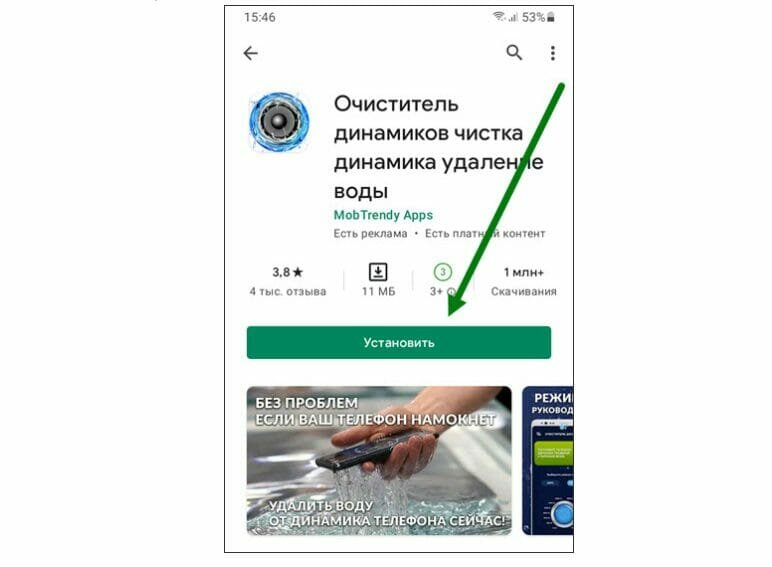
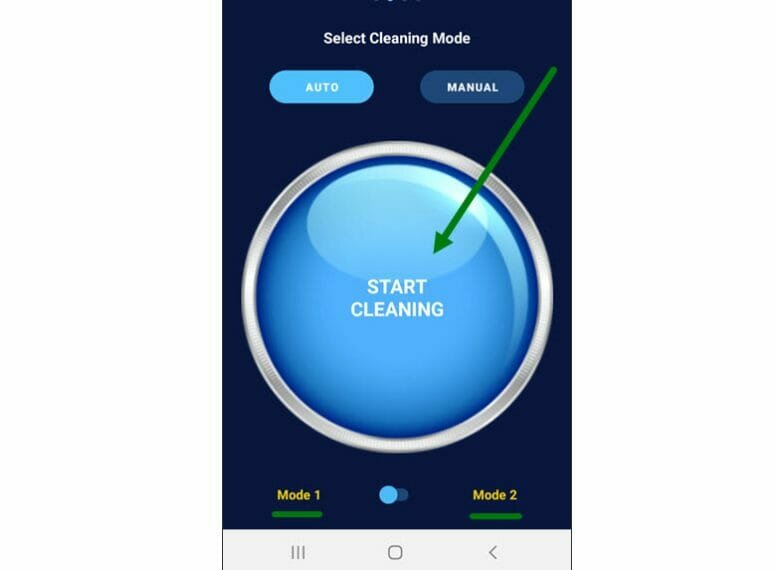
При попадании в динамик воды тоже можно использовать специальное приложение. Есть приложение «Удалить воду — Ремонт динамика». Его установка платная — около 100 руб. После установки на смартфон подается звуковой сигнал определенной частоты, удаляющий из динамика воду и грязь. Отзывы пользователей о приложении достаточно положительные, многим удалось восстановить звучание динамика.
Что делать, если чистка динамика оказалась неэффективной
Если самостоятельные действия по очистке не принесли ожидаемого результата, обратитесь в сервисный центр. Специалисты проведут диагностику устройства и устранят проблемы. Услуга по чистке динамика стоит недорого. Кроме того, причинами плохого звучания могут быть неполадки в виде сгоревшей катушки, обрыва проводов. Самостоятельно исправить эти проблемы невозможно, потребуется ремонт или замена динамика.
Способ очистки динамика можно выбрать любой, какой кажется вам более надежным и доступным. Главное — делать все аккуратно и не экспериментировать с чистящими средствами и инструментами.
Не используйте для чистки маникюрные ножницы и прочие острые инструменты. Они легко повреждают тонкие ячейки динамика и могут сломать внутреннее устройство.
Для профилактики загрязнения динамика придерживайтесь следующих правил:
- не носите телефон в кармане или сумке в одном отделении с другими вещами;
- используйте защитный чехол или накладку на смартфон;
- не пользуйтесь смартфоном во время приема еды, на пляже, во время дождя или снегопада;
- женщинам, пользующимся тональными средствами, рекомендуется не прикладывать телефон динамиком к лицу, так как крема сильно загрязняют решетку динамика и довольно сложно удаляются;
- не пользуйтесь телефоном, если работаете в помещении с большим количеством механической пыли.
Берегите телефон от попадания жидкостей и контакта с загрязняющими веществами, и он прослужит долго. Если возникают проблемы, старайтесь обращаться к профессионалам. Очень часто неквалифицированное вмешательство в работу телефона приводит к его поломке или дорогостоящему ремонту с заменой испорченных деталей.
На сегодняшний день, в интернет-магазине можно легко найти заглушки, на различные технологические отверстия в смартфоне, и закрыть ими разъём для зарядки или наушников. Своеобразная защита от пыли, грязи и даже воды.
Однако отверстия для динамика, таким способом защитить не получится, так как мы попросту останемся без звука. Поэтому он всегда открыт и подвержен попаданию различных частиц, воздействующих на его звучание.
Если Вы заметили что звук стал значительно хуже или тише, не спешите обращаться к специалисту, он в любом случае поможет, но сделает это за определённую плату.
При незначительном загрязнении, можно справится самому. Разбирать мы конечно ничего не будем, так как для этого нет необходимых знаний и инструментов, а вот простую очистку звуком, сделаем без проблем.
На смартфонах известного китайского бренда, функция звуковой очистки, встроена в официальную прошивку и любой желающий, может воспользоваться ей когда захочет.
На Самсунгах, такой утилиты к сожалению нет, поэтому мы скачаем и установим её из Плей Маркета, ниже в статье, я покажу что и как нужно сделать, для устранения проблемы со звуком.
Как очистить динамик на телефоне Самсунг с помощью звука
1. Заходим в Плей Маркет. 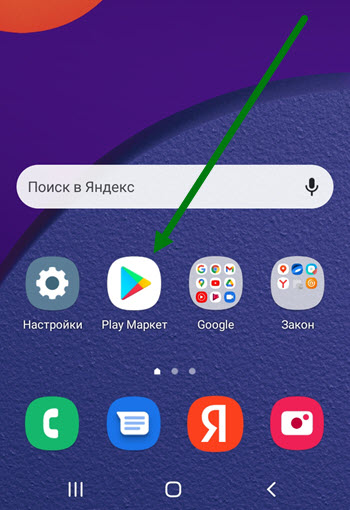
2. Забиваем в строке поиска фразу «очистка динамика», после кликаем по иконке в виде лупы. 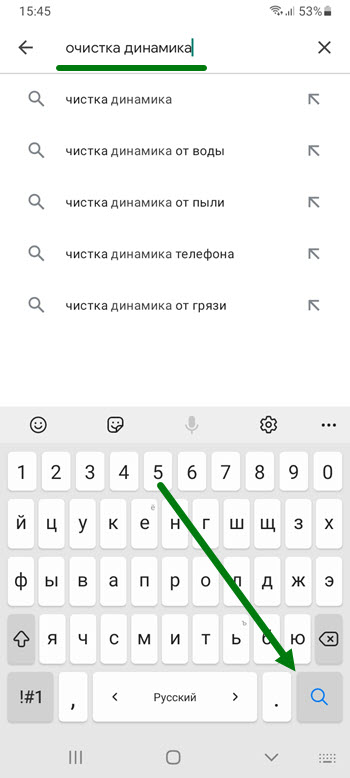
3. Перед нами предстало множество подобных программ, я выбрал приложение от разработчика «Mob Trendy Apps».
Так как у него много установок и довольно неплохие оценки. 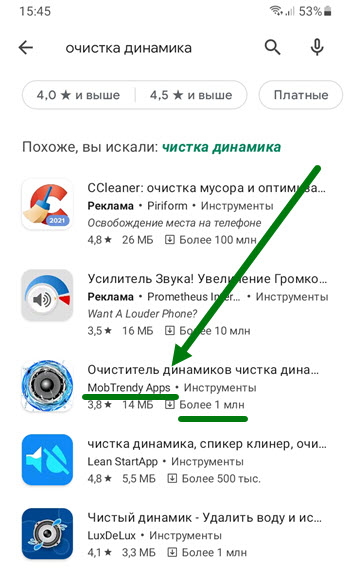
4. Жмём на кнопку «Установить». 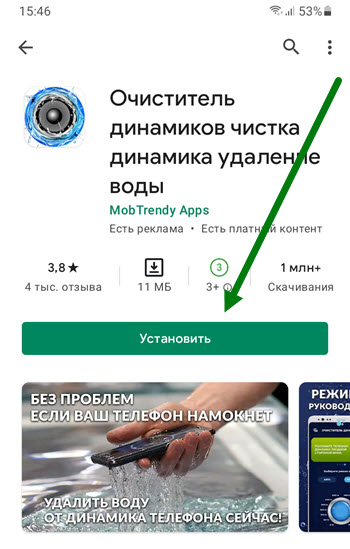
5. По окончании установки открываем его. 
6. Жмём на кнопку «Старт». 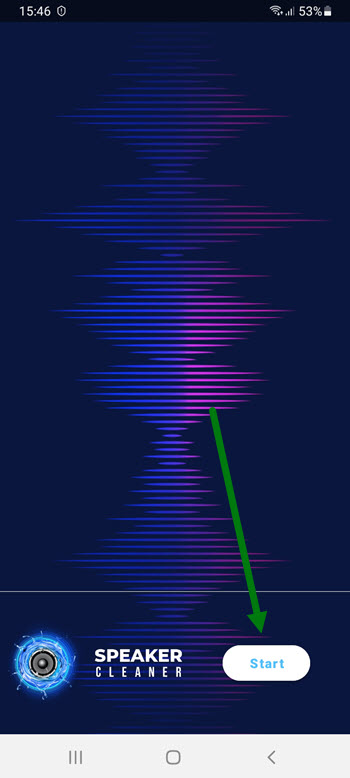
7. На открывшейся странице, предлагают премиум версию, нам это не надо, поэтому жмём на крестик в левом верхнем углу. 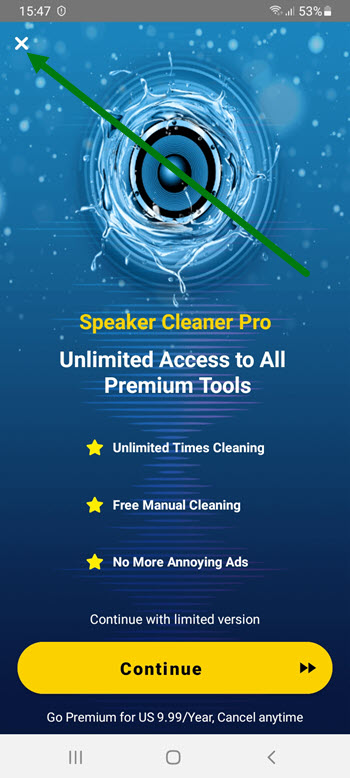
8. Остаётся нажать на кнопку «Start», и дождаться окончания процесса. 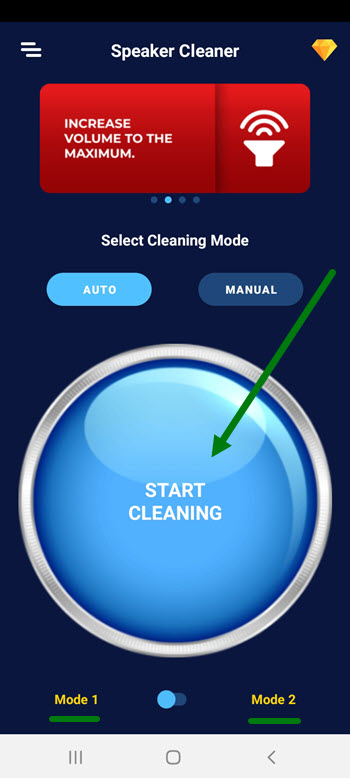
9. Далее жмём на кнопку «Manual». 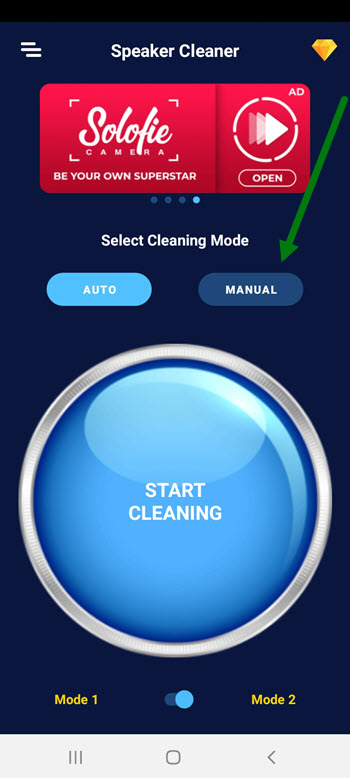
10. И прозваниваем динамик в различных частотах. 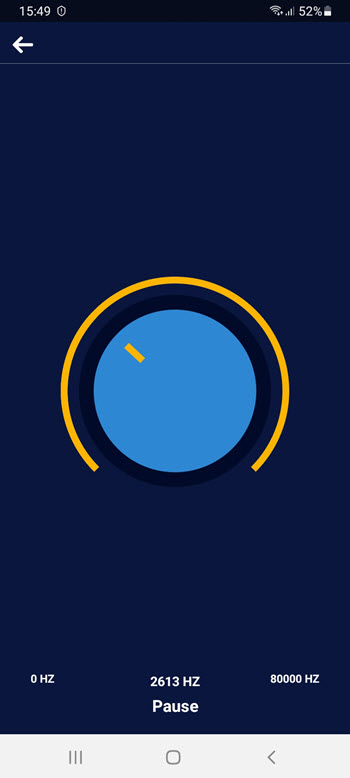
Надеюсь данная статья хоть немного помогла вам, у меня на этом всё, желаю успехов.
Просмотров 2.5к. Опубликовано 2020-07-22
Содержание
- Не работает или плохое качество звука на Samsung Galaxy S9 – как проявляется
- Не работает динамик на Samsung Galaxy S9 или Galaxy S9 + — как устранить неполадки
- Решения проблем с плохим уровнем сигнала сотового оператора
- Решение аппаратных проблем на Samsung Galaxy S9
- Очистка кеша на Samsung Galaxy S9
- Помогут ли обновления?
Черный экран смерти не единственная проблема с которой сталкиваются владельцы смартфонов Samsung Galaxy S9. Не которые пользователи нового флагмана жалуются на, то что плохо слышат собеседника во время разговора.
В сегодняшней статье я расскажу вам, почему на Samsung Galaxy S9 плохо работает динамик, и дам вам несколько советов по решению данной проблемы
Не работает или плохое качество звука на Samsung Galaxy S9 – как проявляется
На официальном сайте сообщества Samsung и форуме XDA Devepolers есть записи пользователей Galaxy S9 и S9 +, которые жалуются на работу динамика на своих устройствах. Как именно проявляется проблема? 
По крайней мере, некоторые владельцы флагманских моделей Samsung указали, что при просмотре видео в приложении YouTube, потоковой передаче музыки в сервисе Spotify или воспроизведении (включая Fire Emblem Heroes) динамики отключаются . Они пишут напрямую — в некоторых ситуациях при разговоре по телефону громкая связь перестает работать!
У большинства владельцев проблема исчезла после перезагрузки смартфона. Однако есть группа людей, которая жалуется на отключение звука при тех же обстоятельствах. Были даже жалобы на то, что проблема заключается не в программном обеспечении, а в используемом оборудовании
.
Один пользователь утверждает, что ему удалось восстановить звук, когда он сжал корпус смартфона возле динамика. Это указывает на некачественное соединение платы, соединяющей динамик с материнской платой.
Не работает динамик на Samsung Galaxy S9 или Galaxy S9 + — как устранить неполадки
Прежде чем приступить к устранению неполадок важно определить причину, по которой вы не слышите звонящего, это поможет вам сузить количество способов решения данной проблемы. Перед тем как приступить к более серьезным действиям проверьте:
- Уровень связи вашего смартфона?
- Загружали ли вы недавно какие-либо сторонние приложения?
- Был ли поврежден или подвергся воздействию влаги ваш Galaxy S9?
Есть несколько причин, по которым у вас могут возникнуть проблемы с качеством звука на другом конце провода. Первое, что необходимо проверить при устранении неполадок; 
Слышите ли вы звонящего, когда он разговаривает по громкой связи? Если да, то, скорее всего, проблема действительно заключается в неисправном динамике или не корректно работающем программным обеспечением, а не с сотовой связью. Если вы не слышите звонящего по громкой связи или через наушник, то, вероятно, проблема возникла при плохом уровне сигнала сотовой связи.
Решения проблем с плохим уровнем сигнала сотового оператора
Есть несколько простых действий, которые помогут исправить большинство проблем и улучшить качество приема сигнала оператора сотовой связи
- Выключите и снова включите телефон. Выключите и снова включите телефон, чтобы снова подключить его к вышкам сотовой связи.
- Извлеките SIM-карту и вставьте ее обратно — С помощью скобки или инструмента для извлечения SIM-карт; откройте слот для SIM-карты, расположенный в верхнем левом углу Galaxy S9 или S9 +. Осторожно вставьте лоток для SIM / SD-карты, так как он пластиковый и может сломаться.
- Сброс настроек сети. Перейдите в «Настройки» на вашем устройстве и введите «Сброс настроек сети» в строке поиска или нажмите: «Соединения», затем «Дополнительные настройки соединения», затем нажмите «Сброс настроек сети». Это не приведет к сбросу настроек вашего телефона.
- Если вышеперечисленные методы не помогли, пришло время обратиться к вашему оператору для получения дополнительной помощи. Большинство операторов могут удаленно выполнить сброс сети или предоставить информацию о любых перебоях в работе или проблемах плохого сигнала в вашем регионе.
Решение аппаратных проблем на Samsung Galaxy S9
Во-первых, важно отметить, что если ваш телефон когда-либо подвергался воздействию влаги (даже если это было давно), это может привести к выходу из строя динамика.
Вы можете проверить LDI (индикатор повреждения жидкости), вынув лоток для SIM-карты и загораясь внутри, вы должны увидеть небольшой индикатор, который будет белым (без повреждения жидкости) или красным (с повреждением жидкости) в верхней части SIM-карты. слот. 
Если ваш Samsung Galaxy не попадал под воздействия влаги, попробуйте следующие способы исправления данной неисправности:
- Очистите динамик — наушник чувствительный, поэтому не используйте абразивные чистящие средства. Лучше всего использовать маленькую проволочную щетку для чистки динамика. Если у вас есть доступ к денатурированному спирту (не стандартному изопропиловому спирту), вы можете нанести небольшое количество на щетку.
- Убедитесь, что программное обеспечение вашего устройства обновлено — операторы часто выпускают обновленное программное обеспечение для телефонов, если ваше программное обеспечение устарело, это может вызвать проблемы с качеством звука.
- Просмотрите все недавно загруженные приложения — не случайно, что сторонние приложения могут внести сбой в работу ПО смартфона. Для этого переведите телефон в безопасный режим, чтобы проверить, работает ли динамик; если это так, то у вас на телефоне плохое программное обеспечение, которое необходимо удалить.
- Проверьте громкость в «Настройках» — Вы, вероятно, уже пытались увеличить громкость на своем телефоне, клавиши на левой стороне телефона могут увеличивать громкость, но не звуки динамика. Перейдите в «Настройки», затем «Звуки и вибрация» и убедитесь, что все параметры громкости полностью включены.
Мы настоятельно не рекомендуем пытаться заменить динамик смартфона Samsung Galaxy – самостоятельно. В данном случае лучше обратиться к услугам специализированных сервисов.
Очистка кеша на Samsung Galaxy S9 
Другой метод, который иногда решает проблему, состоит в том, чтобы попытаться стереть кэш вашего Samsung Galaxy S9 или S9 +. Проблемы с программным обеспечением могут имитировать проблемы с оборудованием, поэтому попробуйте очистите кэш телефона, выполнив следующие действия:
- Выключите Samsung Galaxy S9 или Galaxy S9 +.
- Нажмите и удерживайте кнопки питания, дома и увеличения громкости одновременно.
- Подождите, пока Samsung Galaxy S9 или Galaxy S9 + не завибрирует, так как это означает, что он успешно открыл режим восстановления Android.
- Прокрутите параметры с помощью кнопок увеличения и уменьшения громкости, пока не будет выделен параметр Wipe Cache Partition .
- Затем нажмите кнопку питания, чтобы выбрать его.
- Подождите несколько минут, пока процесс не будет завершен.
- Затем перезагрузите Samsung Galaxy S9 или Galaxy S9 +, выбрав пункт « Перезагрузить систему» .
Наконец, если ни один из перечисленных методов не сработал, попробуйте перевести ваше устройство в режим восстановления.
Помогут ли обновления?
Samsung пока не комментирует жалобы пользователей. Если выясняется, что проблема действительно связана с аппаратной частью, нет причины, по которой обновление программного обеспечения решит ее.
Вероятным вариантом также является то, что плохое качество звука является результатом программных ошибок. Небольшая группа пограничных пользователей Galaxy S7 и S7 также столкнулась с подобной проблемой , и во многих случаях было достаточно включить опцию «USB audio маршрутизация» в настройках разработчика. Это решение также помогло некоторым пользователям моделей S8. 
Однако, как я уже упоминал выше, компания Samsung еще не выпустила заявление по этому вопросу, поэтому трудно определить, в чем проблема на самом деле. Хорошо, что только небольшая группа владельцев Galaxy S8 и S8 + жалуется на отключение звука.
Если у вас были какие-либо проблемы или решения (или решения) с вашим Samsung Galaxy S9 или Galaxy S9 +, пожалуйста, оставьте комментарий ниже. Вы поможете другим пользователям Samsung Galaxy S9 в решении данной неисправности
Samsung: динамик обычно расположен в нижней части телефона справа от места подключения зарядного устройства. LG: динамики обычно расположены на задней панели телефона рядом с нижней частью или внизу рядом с тем местом, где вы подключаете зарядное устройство.
Как почистить динамик на телефоне?
Протрите динамики тканью из микрофибры, смоченной медицинским спиртом. Смочите салфетку из микрофибры небольшим количеством медицинского спирта. Осторожно потрите детали динамика, пока они не станут чистыми. Что касается отверстий, аккуратно подуйте в них снаружи.
Как выглядит значок динамика?
Значок динамика выглядит как динамик, из которого исходят звуковые волны, и при нажатии становится синим.
Как я могу проверить динамик телефона?
Наберите * # 7353 # на своем телефоне, чтобы войти в диагностический инструмент. Чтобы проверить внешний динамик вашего телефона, выберите Динамик. Вы услышите громкую музыку, если динамики вашего телефона работают нормально.
1- Проверьте громкость телефона. Нажмите кнопку увеличения / уменьшения громкости и увеличьте громкость. 2- Перезагрузите мобильный телефон, снимите наушники и почистите разъем для наушников. Перейти к тому. Как только вы войдете в этот параметр, вы можете отрегулировать громкость музыки, мелодий звонка и уведомлений.
Как починить динамик на телефоне Android?
Как это исправить, когда на вашем устройстве Android не работает динамик
- Включите динамик. …
- Увеличьте громкость во время разговора. …
- Отрегулируйте настройки звука приложения. …
- Проверьте громкость мультимедиа. …
- Убедитесь, что режим «Не беспокоить» не включен. …
- Убедитесь, что ваши наушники не подключены. …
- Выньте телефон из футляра. …
- Перезагрузите устройство.
11 центов 2020 г.
Почему у моего телефона низкий динамик?
Причины проблем с громкостью телефона Android
Некоторые проблемы могут вызвать проблемы с динамиками телефона Android: Ваш телефон привязан через Bluetooth к другому устройству, воспроизводящему звук. В фоновом режиме работает приложение, которое контролирует общую громкость. Активен режим «Не беспокоить».
Как избавиться от значка динамика на экране?
Полоса громкости может быть навсегда удалена с экрана в [Меню настройки] -> [Установка] -> [Настройки] -> [Полоса громкости] -> [ВЫКЛ]. Вы также можете свернуть отображение до верхнего левого угла экрана.
Как выключить динамик на моем телефоне Android?
Отключение громкой связи на Android
Коснитесь изображения динамика в левом нижнем углу экрана Android. Это уменьшит усиление звука из динамиков Android и вернется в обычный режим телефона.
Как поставить раскладушку на динамик?
Использование функций громкой связи и отключения звука
- Нажмите правую функциональную кнопку под динамиком, чтобы включить громкую связь.
- Нажмите правую функциональную кнопку под Speaker Off, чтобы выключить громкую связь.
- Нажмите левую функциональную кнопку в разделе «Без звука», чтобы отключить звук вызова.
- Нажмите левую функциональную кнопку в разделе «Включить звук», чтобы включить звук вызова.
Не слышно по телефону, если он не включен в динамик?
Откройте «Настройки» → «Мое устройство» → «Звук» → «Приложения Samsung» → «Вызов» → «Отключить шумоподавление». Возможно, ваш динамик не работает. Когда вы переводите свой телефон в режим громкой связи, он использует другие громкоговорители. … Если на передней панели телефона есть пластиковая защитная пленка для экрана, убедитесь, что она не закрывает динамик.
Можно ли починить динамик телефона?
Пользователи iPhone и Android во многом полагаются на свои динамики. … Телефон может посылать на динамик неверные сигналы, что мешает его работе. Обычно это можно исправить за считанные минуты, удалив и переустановив последнюю версию операционной системы.
Как работает динамик мобильного телефона?
Как работают динамики моего телефона? … Динамики содержат металлическую катушку, называемую электромагнитом, которая создает магнитное поле, когда через нее протекает электрический ток. Внутри динамика электромагнит расположен рядом с постоянным магнитом, положение которого фиксировано.
Почему в моем телефоне Samsung нет звука?
Убедитесь, что на вашем телефоне случайно не отключен звук. … Во время разговора нажмите кнопку увеличения громкости на боковой стороне телефона, или вы можете проверить звук в меню «Настройки» на своем устройстве. 1 Перейдите в «Настройки», затем нажмите «Звуки и вибрация». 2 Коснитесь «Громкость».
Как мне включить динамик на моем телефоне?
Чтобы включить громкую связь, сначала наберите номер и нажмите кнопку вызова. Затем вы увидите вариант «Динамик» или изображение динамика. Просто нажмите эту кнопку, чтобы включить громкую связь.
Почему моя мобильная колонка не работает?
Кроме того, сбой программного обеспечения или приложения на устройстве также может привести к приглушенному звуку — или, что еще хуже, динамик телефона вообще перестанет работать. … Это связано с тем, что Android не может обработать это событие, и, несмотря на извлечение наушников, динамик остается отключенным.
Следуйте этому руководству, чтобы снять громкоговоритель в Samsung Galaxy S10. Для этой модели динамик встроен в нижнюю среднюю раму.
Самая сложная часть этого руководства — снятие задней крышки S10.
Шаг 1
Отключите и выключите телефон перед началом работы.
и примените его к правому краю задней обложки в течение двух минут.
Также можно использовать фен, тепловую пушку или нагревательную плиту, но будьте осторожны, чтобы не перегреть телефон — дисплей и внутренняя батарея подвержены тепловому повреждению.
Пока вы ждете, посмотрите на снимок снятой задней крышки и обратите внимание, где находится клей.
Шаг 2
Удалите восемь 4-миллиметровых винтов Phillips, крепящих верхнюю среднюю раму к телефону.
Шаг 3
Вставьте плоский конец spudger под разъемом батареи, который прикреплен к материнской плате под камерой, расположенной сзади.
Поднимите вверх, чтобы отсоединить разъем от гнезда.
При отсоединении разъемов, подобных этим, будьте осторожны, чтобы не сместить мелкие компоненты поверхностного монтажа, окружающие разъем.
Аккуратно отодвиньте гибкий кабель аккумулятора от гнезда материнской платы, чтобы предотвратить случайный контакт.
Шаг 4
Снимите семь 4-миллиметровых винтов Phillips, крепящих нижнюю среднюю раму.
Шаг 5
Положите нагретый правый край телефона на что-нибудь толщиной около 0,5 дюйма (13 мм). Это углы телефона для инструмента открытия.
Поднесите пальцами левый край телефона, чтобы он не скользил. Наденьте присоску с сильным давлением.
Вдавите край открывающего инструмента в шов между задней крышкой и рамой.
Когда открывающий инструмент на месте в шве, сдвиньте его вперед и назад вдоль шва, чтобы ослабить заднюю крышку.


Шаг 6
Средний корпус все еще удерживается на месте несколькими пластиковыми зажимами по краю.
Вставьте точку spudger в выемку на правом краю среднего кадра, рядом с кнопкой увеличения громкости.
Поднимите трубку, чтобы ослабить центральную часть телефона.
Шаг 7
Средний корпус все еще удерживается на месте несколькими пластиковыми зажимами по краю.
Вставьте точку spudger под верхним правым углом нижнего среднего кадра.
Прай, чтобы освободить середину от телефона.
Шаг 8
Нагрейте iOpener и нанесите его на тот же край телефона на две минуты.
Примените присоску к задней части телефона, как можно ближе к центру правого края ( ).
Потяните присоску с сильным, устойчивым усилием, чтобы создать зазор между задней крышкой и рамой.
Вставьте точку открытия кирки в щель.
Из-за жестких допусков это может занять несколько попыток.
Если у вас возникли проблемы с созданием промежутка, лучше всего приложить больше тепла к краю и повторить предыдущий шаг.
Вы можете попробовать нанести несколько капель изопропилового спирта высокой концентрации (более 90%) в шов, чтобы ослабить клей.
Не прилагайте чрезмерных усилий киркой, иначе вы рискуете разбить стекло задней крышки.

Шаг 9
Поднимите центральную часть с верхних углов и снимите ее с телефона.
Верхний средний блок может придерживаться нижнего среднего блока в его нижнем правом углу. Если это произойдет, медленно снимите его.
Чтобы переустановить верхний средний блок:
и положите рамку на телефон.
, чтобы защелкнуть клипы среднего блока на место. Края должны стоять вплотную к краю телефона.


Шаг 10
Возьмитесь пальцами за ослабленный конец средней рамы и медленно поднимите вверх.
Слегка покачивайте среднюю рамку, чтобы освободить оставшиеся краевые зажимы.
Снимите нижнюю среднюю раму. Громкоговоритель встроен в нижнюю среднюю раму.
Шаг 11
Сдвиньте проем по краю телефона, разрезая клей.
Не пытайтесь нарезать клей, удерживающий углы, перед нагреванием. Если вы это сделаете, вы можете взломать заднюю крышку.
Оставьте шов в шве, чтобы предотвратить повторное уплотнение клея.
Шаг 12
Примените нагретый iOpener к нижнему краю телефона на две минуты.
Вставьте отверстие открытия в правый край около нижнего правого угла.
Осторожно сдвиньте кирку за угол. Продолжайте резать вдоль нижнего края и вокруг нижнего левого угла.
Если резка затруднена, перед продолжением снова подайте тепло на край.
Оставьте проем в шве, чтобы предотвратить повторную герметизацию клея.

Шаг 13
Продолжайте нагревать и нарезать оставшиеся края телефона.
Обрезая углы, убедитесь, что угол полностью нагрет.


Шаг 14
Как только вы нарежете телефон, поверните отверстие на одном из краев, чтобы отделить заднюю крышку от рамы.
Поднимите заднюю крышку медленно. Используйте кирки, чтобы нарезать оставшийся клей.
Снимите заднюю крышку.
, чтобы переустановить заднюю крышку и заменить клей.
Во время сборки это хороший момент для включения телефона и проверки всех функций, прежде чем закрыть заднюю крышку. Обязательно полностью выключите телефон, прежде чем продолжить работу.
При желании вы можете переустановить заднюю крышку без замены клея. Удалите все большие куски клея, которые могут помешать задней панели прилегать вровень. После установки нагрейте заднюю крышку и приложите давление, чтобы закрепить ее. Он не будет водонепроницаемым, но клей обычно более чем достаточно крепкий, чтобы его можно было удерживать.
В некоторых случаях громкость динамиков смартфонов Samsung требуется увеличить. Так как со временем они могут становиться тише. Звук также может быть не очень громким в новых устройствах. Рассмотрим несколько способов улучшить звук динамиков на мобильных телефонах этого бренда.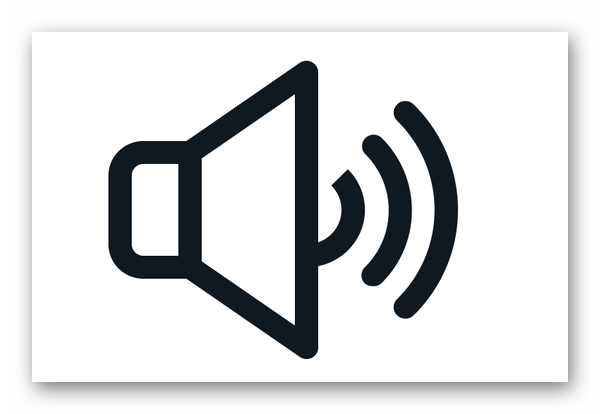
Содержание
- Встроенные возможности настройки звука Самсунг
- Усилитель звука в телефоне Samsung
- В основном окне этой возможности есть четыре положения настройки:
- Мобильное приложение для увеличения звука на Самсунге
- Сервисные коды Самсунг
- Почему плохо слышен звук из динамиков телефона
- Видеоинструкция
Встроенные возможности настройки звука Самсунг
В новых смартфонах от компании Samsung несколько динамиков, а также аппаратные средства воспроизведения звука через наушники. В одних моделях фоновых звук из основного динамика может удовлетворять требования пользователей. В то время, как чистота и громкость воспроизводимой музыки через наушники оставляет желать лучшего. При помощи следующих настроек вы сможете повысить громкость динамика на смартфонах Самсунг.
- Выберите на основном экране иконку настроек телефона;
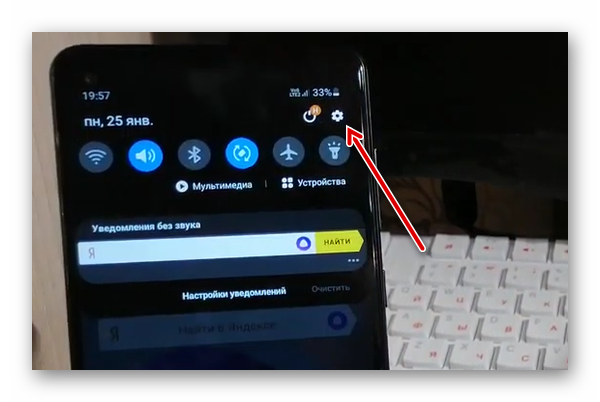
- Найдите и выберите пункт «Звуки и вибрация». Его также можно отыскать при помощи поиска по настройкам;
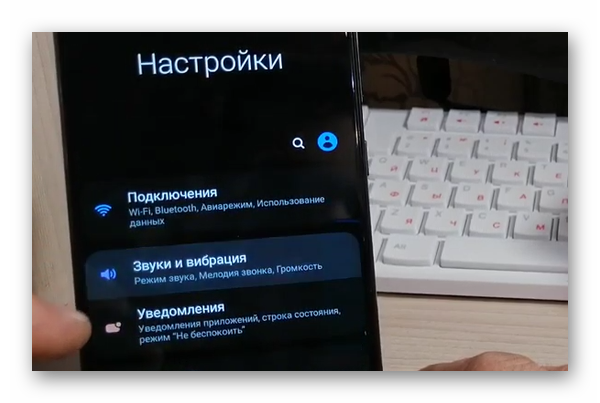
- Выберите среди параметров пункт «Громкость». В этом окне можно настроить уровень громкости всех звуков в телефоне – мелодии звонка, уведомлений, системных сигналов;
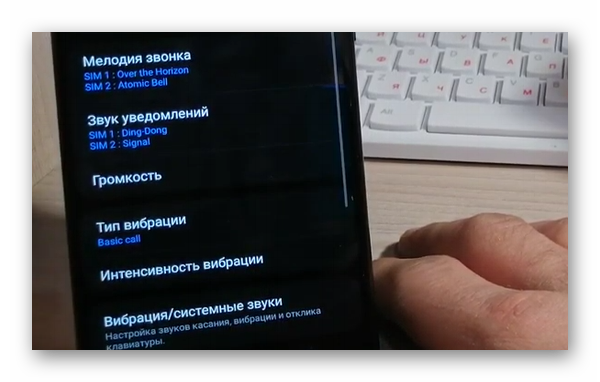
- После того, как уровень громкости был отрегулирован, вернитесь на шаг назад и выберите пункт «Качество звука и эффекты»;
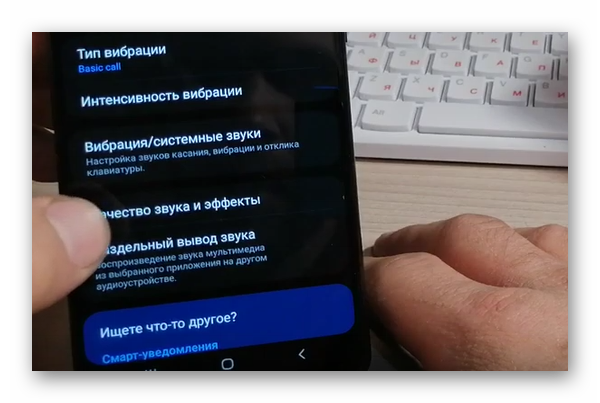
- Выберите здесь «Эквалайзер» и измените его настройки.
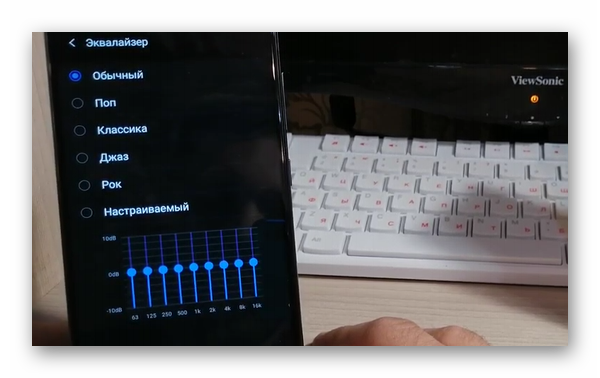
В эквалайзере доступно несколько готовых предустановок: «Поп», «Джаз», «Рок» и другие. Попробуйте применить каждый из них, чтобы найти лучшие параметры. Лучше всего оценить его можно через наушники и несколько разных по звучанию треков. При помощи эквалайзера можно вручную создать свою надстройку звука и сохранить её среди уже имеющихся. Одни настройки могут усиливать низкие частоты, другие сделают звучание более резким и высоким.
Это может быть полезным: сервисы Google Play всё время закрываются в Samsung — что делать?
Усилитель звука в телефоне Samsung
Кроме обычных параметров звучания в мобильных устройствах есть дополнительные. Эти предустановки ориентированы на людей разного возраста. Ведь известно, что разные поколения имеют свою точку зрения насчёт громкости и качества звука. В большинстве моделей Samsung есть функция, которая называется «Adapt sound». Чтобы её открыть, необходимо пройти в настройки по тому же пути, которому мы следовали в предыдущем разделе. Или найдите через поиск настроек функцию по названию.
Чтобы её открыть, необходимо пройти в настройки по тому же пути, которому мы следовали в предыдущем разделе. Или найдите через поиск настроек функцию по названию.
В основном окне этой возможности есть четыре положения настройки:
- Младше 30 лет – будут усилены только высокие звуки;
- От 30 до 60 лет – настройка увеличит средние и высокие частоты;
- Старше 60 лет – параметр со всеми усиленными частотами;
- Отключить усилитель.
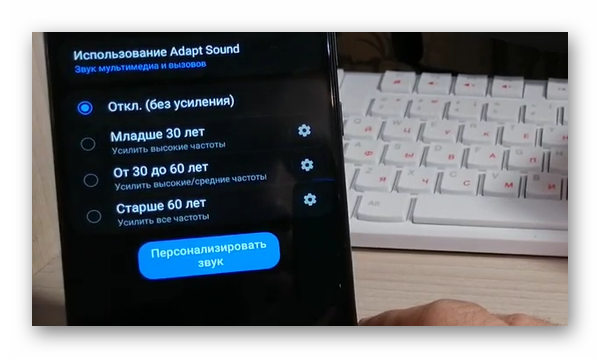
Каждую из этих предустановок можно прослушать перед тем, как применять в мобильном устройстве. Для того, чтобы услышать, как звучит та или иная предустановка, нажмите на иконку с шестерёнкой возле неё.
 Затем нажмите на кнопку «Прослушать». Включите левый или правый канал звука. Этим способом можно проверить динамики. Возможно звук стал тише из-за поломки одного из них. В окне можно изменить звучание, сделать его более чистым или мягким.
Затем нажмите на кнопку «Прослушать». Включите левый или правый канал звука. Этим способом можно проверить динамики. Возможно звук стал тише из-за поломки одного из них. В окне можно изменить звучание, сделать его более чистым или мягким.
При помощи стандартной кнопки увеличения или уменьшения громкости на корпусе смартфонов Samsung пользователь может изменять его для конкретного случая. Если вы в данный момент прослушиваете музыку, то будет регулироваться звук, который в настройках называется «Медиа». Если нажать на кнопку громкости на корпусе в момент входящего вызова, то регулировка будет применена к мелодии звонка.
Читайте также: как на Самсунг а 12 сделать скриншот.
Мобильное приложение для увеличения звука на Самсунге
Системных настроек в мобильных устройствах Samsung бывает достаточно, чтобы повысить звук и сделать его подходящим. Но если пользователь этим недоволен, можно использовать дополнительные средства усиления. Им может быть мобильное приложение «Усилитель громкости».  Его уже испробовали на разных моделях смартфонов. И большинству понравились его функции, так как улучшенный эквалайзер действительно умеет делать звук телефона более мощным и качественным.
Его уже испробовали на разных моделях смартфонов. И большинству понравились его функции, так как улучшенный эквалайзер действительно умеет делать звук телефона более мощным и качественным.
Усилитель звука может быть использован в виде проигрывателя, а настройки звука могут быть применены при прослушивании трека. Это достаточно удобно, если учесть, что приложение позволяет сменять темы эквалайзера. Запустив программу, нужно протестировать разные режимы звучания. А также усилить основной регулятор. Приложение бесплатно и без рекламы. Подойдёт для любых версий смартфона Самсунг, а также телефонов других брендов.
А также усилить основной регулятор. Приложение бесплатно и без рекламы. Подойдёт для любых версий смартфона Самсунг, а также телефонов других брендов.
Приложение встраивается в другие. Например, можно в YouTube на телефоне отрегулировать звук. Есть несколько режимов под устройства и популярные приложения. Если вы подключили наушники, выберите этот режим в списке. И проверьте результат без эквалайзера «Усилитель громкости».
В приложении доступны эффекты объёмного звучания. Это особые предустановки, которые позволят ощутить пространство звука, если качество источника позволяет этого добиться.
Это интересно: как включить Т9 на Самсунге.
Сервисные коды Самсунг
Любая операционная система – это сложный и достаточно хорошо отлаженный механизм. Изменить какие-либо его встроенные параметры непросто даже для разработчиков. Поэтому была организована такая возможность, как сервисные коды. С их помощью можно попасть в инженерное меню, где у пользователя появятся дополнительные возможности. Например, проверить битые пиксели экрана, отзывчивость сенсора или изменить уровень громкости. Их достаточно много и не все они одинаково полезны для обычного пользователя.
Чтобы открыть основной раздел инженерного меню, нужно открыть приложение «Телефон» и на виртуальной клавиатуре записать: *#0*#. Откроется меню разработчика, где можно провести некоторые тесты с экраном и другими модулями телефона. С его помощью пользователь может проверить работоспособность динамика в телефоне. Выберите тест с названием «Speaker». Меню на английском языке, так как этот язык принят за основной в цифровых технологиях. И не предполагалось изначально, что данный тип настроек будет доступен пользователю.
С его помощью пользователь может проверить работоспособность динамика в телефоне. Выберите тест с названием «Speaker». Меню на английском языке, так как этот язык принят за основной в цифровых технологиях. И не предполагалось изначально, что данный тип настроек будет доступен пользователю.
Есть возможность изменить основные параметры смартфона после того, как пользователь получит права суперпользователя. Сегодня сделать это можно достаточно просто и даже без подключения смартфона к компьютеру. В Плей Маркете есть специальные приложения, которые вы сможете самостоятельно установить на смартфон и получить необходимые права.
Почему плохо слышен звук из динамиков телефона
В процессе эксплуатации смартфона Самсунг защитные средства динамика забиваются. После чего звук воспроизводится, но очень тихо. Если на вашем телефоне такая же проблема, настало время почистить сетку динамика.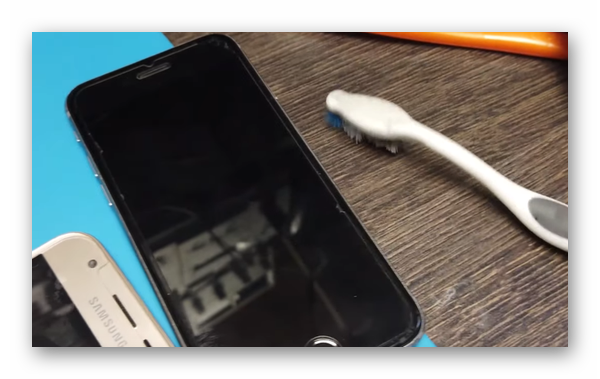 Для этого может подойти зубная щётка или зубочистка. В момент очистки не следует слишком интенсивно работать щёткой или запускать глубоко во внутрь зубочистку. Это может привести к выводу динамика из строя, если нарушить его рабочие элементы.
Для этого может подойти зубная щётка или зубочистка. В момент очистки не следует слишком интенсивно работать щёткой или запускать глубоко во внутрь зубочистку. Это может привести к выводу динамика из строя, если нарушить его рабочие элементы.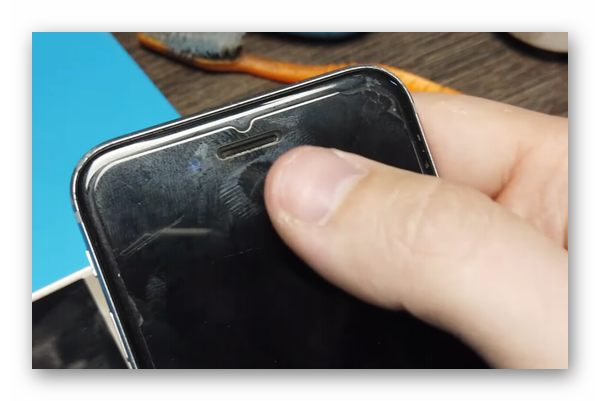
Существуют также приложения, которая воспроизводят в телефоне ультразвук. За счёт большого количества микроколебаний частицы грязи и пыли отстают от сетки динамика. Воспользуйтесь приложением по ссылке «Очиститель динамика».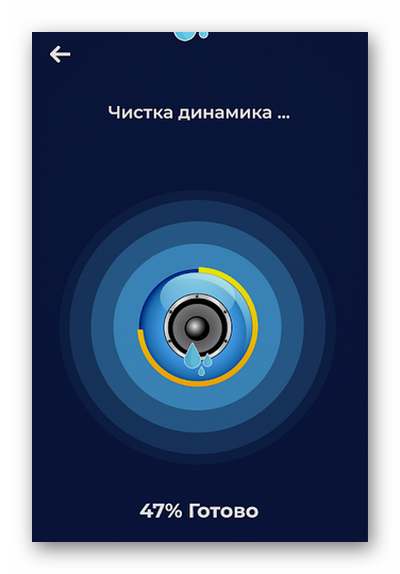
После установки и запуска на главном экране нужно запустить звуковые импульсы. Для применения инструмента есть инструкция внутри программы. Когда завершится этап очистки, нужно будет избавиться от мусора в телефоне.
Видеоинструкция
Как сделать звук максимальным в смартфоне Самсунг, отрегулировав громкость динамика, можно узнать из этого видео.
Нет ничего хуже, чем то, когда не работает динамик на телефоне. В этом случае пользователи лишаются связи с близкими на расстоянии, и/или возможности прослушивать музыку. Разбираемся в причинах того, почему динамик на Айфон и Андроид перестал включаться, а также в способах решения проблем.
Как правильно диагностировать причину
Чаще всего проблемы со звуком динамика начинаются вследствие механического воздействия, например, внутрь смартфона могла попасть вода, либо он мог упасть на пол. Любое падение могло сказаться негативно на колонках: разрыв шлейфов, повреждение разъемы или контактов и прочее.
Если внутрь попала влага, то гаджет нужно быстро высушить, чтобы не произошло окисление контактов. Для этого разъем динамика продувают баллончиком со сжатым воздухом или феном. В качестве альтернативы гаджет помещают в пакет с рисом (он быстро впитывает влагу). Если динамик перестал работать после падения, потребуется отнести гаджет на ремонт. При наличии соответствующих навыков отремонтировать устройство можно и самостоятельно. В крайнем случае потребуется замена этой слуховой комплектующей.
Если механических повреждений и контакта телефона с влагой не было, причины резкой неисправности динамика могут быть в следующем:
- неверно настроены параметры аудио;
- пользователь случайно отключил звук или перевел гаджет в режим «Не беспокоить»;
- динамик засорился;
- подключены наушники;
- системные сбои и др.
Ниже описано, что делать при возникновении каждой из этих проблем.
Способы починить динамик на телефоне
Действия по починке динамика зависят от причины неисправности. Выполняем действия в такой же последовательности.
Вытяните и вставьте батарею аккумулятора
Некоторые смартфоны оборудованы съемным аккумулятором (на кнопочных телефонах такая возможность есть почти всегда), поэтому снимаем крышку и извлекаем его. Через 3-4 минуты вставляем батарею обратно, включаем телефон и тестируем звук.
Почистить отверстия корпуса в районе динамика
По мере пользования смартфоном разъем его полифонического динамика пачкается или засоряется пылью и другим мусором. Об этом также сигнализирует то, если динамик начинает шипеть.

Чтобы почистить разъем, нужно:
- отключить смартфон и извлечь из него аккумулятор (если он съемный).
- Очистить разъем баллончиком со сжатым воздухом или зубной щеткой и спиртом. Его наносят только на отверстия, чтобы не произошло окисления контактов.
- Как только весь мусор будет удален, очищаем его от остатков спирта. Если второй динамик расположен около фронтальной камеры, то аналогичную процедуру проделать нужно и с ним.
Самое время включить телефон и совершить тестовый звонок, либо включить радио или скайп. Если у гаджета еще действует время гарантии, не стоит самостоятельно чинить динамик. Проще отдать устройство на бесплатную диагностику.
Перезагрузите телефон
Нередко причина плохого звука колонок кроется в стандартных сбоях. Перезапуск устройства поможет это исправить:
- На Android-смартфоне нажимаем на клавишу питания и ждем появления меню с надписью «Перезагрузить». Если окно не всплыло, то для перезапуска гаджета нужно одновременно с кнопкой включения зажать еще и клавишу увеличения громкости.
- На iOS-устройстве зажимаем клавишу Power и Home. На новых iPhone ля перезагрузки зажимается кнопка питания, затем клавиши управления громкостью.
Если перезапуск устройства не помог восстановить работу динамиков, листаем дальше.
Подключены наушники
Большинство Android-смартфонов автоматически выключают внешний динамик при подключении гаджета к наушникам (проводным и беспроводным) и переключаются на внутренний. Звук может пропасть еще и в том случае, если гарнитура не до конца вставлена в аудиоразъем.
Для проверки работоспособности динамика отключаем нужники и воспроизводим тестовый звук, включаем громкую музыку, начинаем говорить с голосовым помощником или совершаем вызов. Перед тестированием обязательно включаем динамик. Если собеседника все равно не слышно, причина неполадок с «ушами» не связана.
Звук заглушен внешними факторами
Если колонки смартфона работают некорректно, возможно, им мешают внешние факторы. Например, разъем динамика может быть накрыт рукой, одеялом или другим предметом. В момент тестирования звука колонки должны быть свободны и не заглушены.
Увеличьте громкость звонка во время вызова
Бывает, что во время звонка пользователь снижает громкость микрофона. То есть при каждом последующем разговоре звук может стать тихим.
Чтобы это исправить, совершаем звонок и, нажимая на кнопку увеличения громкости, поднимаем звук до верхней границы.

Включен режим «Не беспокоить»
Функция «Не беспокоить» во включенном состоянии отключает звук на мобильнике, поэтому звонки поступать не будут. Чтобы ее вернуть динамик в рабочее состояние, нужно сделать следующее:
- Перейти в «Настройки» и открыть раздел «звуки и вибрация».
- Откроется страница, на которой проверяют, включена ли функция. Сделать это можно и с помощью свайпа экрана сверху вниз.
- Если функция «Не беспокоить» активирована, нажимаем на эту настройку, чтобы увидеть, какие звуки отключены.
- Далее выбираем «Разрешить исключения» и выбираем один из вариантов: без исключений, только сигналы тревоги и пользовательские.
Если пользователь выбрал «Без исключений», то для возвращения динамика к работе потребуется отключать режим «Не беспокоить».
Проверьте уровень громкости телефона
Если не работает разговорный динамик, то в первую очередь проверяют громкость носителя. Для этого нужно:
- Войти в настройки гаджета.
- Нажать на кнопку «Громкость» или «Профиль».
- Откроется панель с настройкой громкости. Если ползунок находится в левой стороне, значит звук динамика отключен. Для включения перемещаем ползунок громкости вправо.
Эта инструкция подойдет для смартфонов Хонор, Самсунг, Асус и других мобильников на Андроид. Для Айфонов алгоритм действий другой:
- Перейти в настройки.
- В верхней части меню выбрать раздел «Звуки, тактильные сигналы».
- В нижней части пункта «Звонок и уведомления» перевести ползунок в правую сторону.
Включите громкую связь во время звонка

Если пользователь во время разговора прикладывает смартфон к уху, а звука нет, то поможет включение громкой связи. Для этого нажимаем на изображение мегафона. Если звук появился, но он все равно небольшой, вероятно, динамик засорен или механически поврежден. Починить его можно в сервисном центре.
Сбросить настройки смартфона
Если описанные выше рекомендации не помогли вернуть динамик к корректной работе, и у него нет механических повреждений, помочь может сброс гаджета до заводских настроек. По его итогам со смартфона удалится пользовательская информация, а вместе с ней вирусы и сбившиеся настройки, из-за которых динамик мог перестать работать.
Перед сбросом настроек делаем резервную копию информации, либо переносим файлы на компьютер или ноутбук и делаем следующее:
- Переходим в настройки гаджета.
- Выбираем раздел «Восстановление и сброс».
- В нем нажимаем на кнопку «Сбросить настройки».
- В конце подтверждаем действия.
Инструкция немного отличается в зависимости от марки телефона, но в целом она одинакова для всех устройств на Android, включая Dexp, Fly, Xiaomi и прочее.
Вывод
Как правило, динамик вновь становится звонким уже после проверки настроек или отсутствия загрязненного разъема (чистить нужно как передний, так и задний динамик). Если рекомендации из статьи не помогли, вероятно, комплектующее могло сломаться, и потребуется его замена.

С чего начать?
Неважно, какая операционная система установлена на устройстве – iOS (iPad / iPhone) или Android. Самое главное – не поддаваться паническим эмоциям. Зачастую, устранить дефект можно в домашних условиях, не обращаясь к специалистам.
Хорошенько подумайте, когда пропал звук? Вспомните свои последние действия со смартфоном. Он не падал, в него не попадала жидкость (вода, сладкие напитки)? Может кто-то посторонний пользовался устройством (знакомые, дети)?

Если вышеперечисленные воздействия исключаются, то нужно проверить правильность аудио настроек. Например, для «айпада» возможна ситуация, когда переключатель сбоку отключает звучание. Стоит просмотреть параметры, чтобы опровергнуть или подтвердить такую версию.
А может просто громкость выставлена на «0». Такое тоже случается. В общем, пройдитесь по всем опциям, связанных со звуком. Если правильно настроено, то проблема имеет аппаратный характер.
Как правильно диагностировать причину
Чаще всего проблемы со звуком динамика начинаются вследствие механического воздействия, например, внутрь смартфона могла попасть вода, либо он мог упасть на пол. Любое падение могло сказаться негативно на колонках: разрыв шлейфов, повреждение разъемы или контактов и прочее.
Если внутрь попала влага, то гаджет нужно быстро высушить, чтобы не произошло окисление контактов. Для этого разъем динамика продувают баллончиком со сжатым воздухом или феном. В качестве альтернативы гаджет помещают в пакет с рисом (он быстро впитывает влагу). Если динамик перестал работать после падения, потребуется отнести гаджет на ремонт. При наличии соответствующих навыков отремонтировать устройство можно и самостоятельно. В крайнем случае потребуется замена этой слуховой комплектующей.

просушка телефона с помощью риса
Если механических повреждений и контакта телефона с влагой не было, причины резкой неисправности динамика могут быть в следующем:
- неверно настроены параметры аудио;
- пользователь случайно отключил звук или перевел гаджет в режим «Не беспокоить»;
- динамик засорился;
- подключены наушники;
- системные сбои и др.
Самые частые причины исчезновения звука
Если нет звука, причина может крыться в настройках системы, сбое отдельно взятого мультимедийного приложения, например, предназначенного для просмотра видео, проблемах c прошивкой.
Почему пропал звук на телефоне? Проверьте настройки!

Для начала проверьте звук при помощи кнопки громкости, возможно вы его убавили и забыли об этом. В этом случае достаточно увеличить громкость при помощи клавиши «+», расположенной на боковой панели телефона. Если на телефоне пропал звук на смс, то на исправление уйдет чуть больше времени.
В 80% случаев исчезнувший без видимых причин звук можно вернуть простым исправлением настроек. Для этого нужно сначала их проверить, а затем переместить нужные бегунки в активное положение. Проверить настройки можно по алгоритму:
- Откройте основное меню и найдите пиктограмму с шестерней, подписанную «Настройки».
- Перед вами откроется большой список, из которого необходимо выбрать вкладку «Звуки» или «Громкость». Название будет зависеть от вашей версии операционной системы Android.
- Перед вами появится список режимов громкости, настройте бегунок для каждого. Если вам не приходят уведомления, то необходимо зайти во вкладки, регулирующие их доставку и звук. Тут вы сможете не только настроить громкость, но и выбрать мелодию или разрешить отдельным приложениям присылать вам уведомления.
В большинстве случаев этой настройки достаточно для того, чтобы телефон снова начал работать в штатном режиме. После того как вы выставите нужные параметры проверьте звук.
Если телефон работает нормально, вы слышите собеседника и звуки отдельных приложений, но не можете пользовать нормально радио или проигрывать медиафайлы, то проблема может быть с программным обеспечением.
В большинстве случаев достаточно лишь прибавить звук в проигрывателе или отдельном приложении. Если вы не можете проиграть определенный файл, то возможно у вас не хватает кодеков. Скачайте пакеты с аудиокодеками или установите новый проигрыватель.
Что делать, если звук в настройках телефона не включается?

Иногда звук пропадает из-за конфликта системы с отдельным приложением. В этом случае вы не сможете поменять настройки, они не будут сохраняться. Вспомните, после установки какого приложения появились проблемы, отключите или удалите его. После чего перезагрузите устройство.
Если за последнее время вы устанавливали много программ, то необходимо использовать безопасный режим загрузки:
- Нажмите на клавишу отключения питания.
- Из появившегося меню выберите пункт «Выключение» (он может называться «Отключить питание»). Удерживайте на нем палец в течение 5-6 секунд.
- Должно появиться уведомление о переходе в безопасный режим. Подтвердите свой выбор кнопкой «Ок».
- Устройство отключится и запустится в безопасном режиме, в нем не работают приложения от сторонних поставщиков.
- Проверьте, работает ли звук в этом режиме использования.
Если звук появился, то необходимо удалить часть приложений, которые вы устанавливали последними. Обратите внимание, что приведенная инструкция по переводу смартфона в безопасный режим может работать не со всеми системами. Чаще всего алгоритм бесполезен для гаджетов, имеющих собственные модифицированные оболочки.
Также можно сделать резервную копию ваших данных при помощи облачного хранилища, а затем полностью сбросить настройки. Откат внесенных пользователем изменений позволит получить чистый телефон без вирусов и других файлов, которые могут негативно влиять на работу устройства.
После сброса рекомендуется устанавливать приложения только из PlayMarket и не скачивать файлы из непроверенных источников.
Увеличение звука в системе
Если на телефоне пропал звук, что делать? Прежде всего, проверьте уровень звука в системе.
Обратите внимание! Для каждого типа звука в Android предусмотрен свой регулятор.
Чтобы увеличить звук, сделайте следующее:
Шаг 1. Нажмите на клавишу увеличения громкости (обычно находится на боковой грани смартфона).
Шаг 2. На экране появится шкала текущего уровня звука. Нажмите на три точки, чтобы открыть дополнительные параметры. Нажать на них нужно достаточно быстро, поскольку шкала очень быстро исчезает с экрана.

Шаг 3. Увеличьте громкость на тех переключателях, на которых это необходимо. Для этого, коснитесь нужной шкалы и сделайте свайп вверх.

Обратите внимание! В системе Андроид существует несколько регуляторов звука. Например один из них отвечает за звуки уведомлений, другой – за громкость входящего вызова, третий – за будильник. В зависимости от версии прошивки, таких регуляторов можно быть больше, например четыре или пять.
Шаг 4. На скриншоте ниже громкость была увеличена до предела.

Шаг 5. После этого, снова проверьте звук на смартфоне. Например, включите музыку или видео.
Если не получается увеличить громкость таким образом, сделайте это через меню настроек Android. Для этого:
Шаг 1. Сделайте свайп от верхней части экрана вашего смартфона.

Шаг 2. Нажмите на колесико, чтобы открыть «Настройки».

Шаг 3. Перейдите в раздел «Звук и вибрация».

Шаг 4. В подразделе «Громкость» проверьте не включен ли режим «Без звука». Если включен, нажмите по нему.

Шаг 5. Выберите пункт «Отключен» для его деактивации.

Обратите внимание! Этот способ может помочь и в том случае, если, например, не работают кнопки регулировки громкости из-за попавшей труда влаги или обрыва шлейфа.
Чёрный список контактов

Настройки чёрного списка контактов
Если вам пытается дозвониться абонент, но вы не слышите телефонный звонок, при этом при запуске музыки, видеоролика всё работает корректно.
Проверьте чёрный список контактов. Данная функция блокирует звук при входящем звонке игнорируемого абонента.
Чтобы определить, что проблема кроется в том, достаточно посмотреть на экран при вызове — там возле имени звонящего должна появиться соответствующая отметка. Также сделать это можно, посмотрев список лиц нонграта, перейдя в одноимённый раздел меню.
Отключение «Тихого» режима
Еще одной причиной пропажи звуков может активация «Тихого» режима, напрямую влияющего на уровень громкости преимущественно системных звуков и будильника. В таком случае, скорее всего, сложностей с воспроизведением музыки не будет, однако уведомления останутся без привычного звукового сопровождения.
-
- Проще всего деактивировать «Тихий» режим через панель уведомлений, доступную на любом устройстве вне зависимости от версии ОС, но не всегда предлагающую нужную опцию. У Андроид пятой и выше версии разверните шторку и нажмите по значку «Не беспокоить» на панели быстрого доступа.

-
- Дальше нужно изменить положение ползунка «Не беспокоить», и на этом процедура завершена.

Читайте также: Отключение уведомлений на Android
Android 5.1+
-
- Перейдите в стандартное приложение «Настройки» и в разделе «Устройство» откройте страницу «Звук». Имеющиеся здесь параметры практически полностью повторяют показанное нами ранее.

-
- Измените состояние ползунка в разделе «Музыка, видео, игры и другие медиафайлы» в соответствии с личными предпочтениями. В результате должны будут появиться все доступные в системе звуки. Если же описанных действий оказалось недостаточно, обязательно обратите внимание на изменение настроек через шторку.

-
- Кроме прочего, откройте раздел «Другие» звуки и установите галочки рядом с представленными пунктами. Это позволит включить, например, звуки при нажатии по экрану и уведомление о низком заряде аккумулятора.

Android 4.4
-
- На телефоне с четвертой версией Андроид настройки звука хоть и отличаются, все же большая часть требуемых действий идентична. Для начала откройте «Настройки» и в блоке «Устройство» выберите пункт «Звук».

-
- Дальше тапните по строке «Громкость» и по очереди с помощью представленных ползунков установите максимально допустимое значение. Особое внимание уделите варианту «Музыка, видео, игры и другие медиафайлы», так как именно данная опция влияет на «Тихий» режим.

-
- В качестве дополнения измените значение в блоке «Рингтон» и установите галочки рядом со вспомогательными опциями в разделе «Системные уведомления».

Сторонние приложения
Для платформы Android, как известно, было выпущено огромное количество приложений для разных целей. Работа подобного ПО вполне может являться причиной пропажи звуков на устройстве, особенно если в процессе обработки произошли те или иные ошибки. Избавиться от проблемы в таком случае проще всего путем удаления программы, напрямую влияющей на звуки в системе.

Еще одним решением в той же ситуации может стать изменение внутренних параметров приложения, так или иначе связанных с уровнем громкости. То же самое относится к музыкальным и видеоплеерам, звуки которых зависят не только от параметров смартфона, но и от программы.
Активирован режим экономии батареи
В некоторых моделях телефонов есть спец. режим, который призван сэкономить заряд батареи. При его активации — функциональность аппарата падает, в том числе может «пропадать» звук (он будет только при телефонных разговорах). Это делается для того, чтобы максимально продлить срок эксплуатации аппарата без подзарядки.

Энергосберегающий режим включен принудительно
Так вот, этот режим может запускаться автоматически (иногда в принудительном порядке) когда заряд батареи доходит до какой-то границы (в 10%, 15% и пр.). Например, такая штука есть в аппаратах от Bright & Quick.
Решение: зарядите телефон и переключите в обычный режим работы. Проверьте снова настройки громкости и работу звука.
Заражение телефона вирусами, рекламным ПО
Нестабильная работа телефона может быть связана с тем, что система была заражена вирусами. К их числу можно отнести и различное рекламное ПО, которое, заразив телефон, начинает при каждом удобном случае показывать яркие баннеры. Кстати, некоторые из них идут со звуковым сопровождением (что в свою очередь может сказаться и на параметрах звука…).
А вообще, вирусы на телефоне еще коварнее, чем на ПК: во многих случаях они не только портят ПО и файлы, но еще могут украсть средства со счета (ведь у многих к телефону привязаны банковские карты…).
Как бы там ни было, рекомендую установить на телефон один из популярных антивирусов и прогнать им всю систему. Если удалить вирус таким образом не удастся, попробуйте выполнить Hard Reset (сброс настроек телефона до заводских). Ссылки с инструкциями приведены ниже.
В помощь!
1) Как удалить вирус с телефона Андроид — https://ocomp.info/kak-udalit-virusyi-s-androida.html
2) Антивирусы для Андроид: выбираем надежные бесплатные продукты — https://ocomp.info/antivirus-dlya-android18.html

AVG — сканировать телефон
Беспроводные устройства
Если вы использовали беспроводные наушники, проверьте не подключены ли они. Пропасть звук мог, к примеру, если кейс для зарядки наушников разрядился и они автоматически подключились к телефону. Чтобы это проверить, сделайте следующее:
Шаг 1. Откройте шторку уведомлений и удерживайте палец на пиктограмме «Bluetooth».

Шаг 2. Проверьте, нет ли активных подключений. Если сомневаетесь, просто отключите Bluetooth-модуль. Переведите переключатель в положение «Неактивно».

Шаг 3. Индикатор Bluetooth в области уведомлений не будет подсвечен.

Шаг 4. Проверьте, появился ли звук.
Прошивка устройства
Если вы недавно прошивали свой смартфон на Андроиде, вполне возможно, что причиной пропавшего звука стала именно некорректная установка или «кривая» прошивка. Старайтесь использовать только оригинальные сборки. Для этого можно читать отдельные ветки на форуме 4pda, где практически по каждому устройству есть свои сборки.
Ничего не прошивали? В этом случае проверьте наличие обновлений в операционной системе. Найти можете в «О телефоне» — «Обновление системы». Опять же, некоторые пункты меню могут отличаться, так как в данном случае пример был приведен для Xiaomi, но в целом они незначительные. Обязательно проверьте на наличие обновлений, и если таковые есть, то сразу же загрузите их.


SD-карта
На SD-карте хранится большое количество файлов со смартфона, в том числе и кэш приложений, полные данные приложений, фотографии, музыка и все остальное, и когда вы устанавливаете новые игры или программы, флеш-карта попросту «забивается» и возникают многочисленные сбои в работе и зависания, в том числе могут наблюдаться проблемы и со звуком. Да, это происходит крайне редко, но эту зависимость не стоит отбрасывать. И если вы дочитали до этого пункта, то извлеките SD-карту или очистите ее, чтобы проверить, из-за нее пропал звук или нет.

Еще в некоторых случаях SD-карта попросту приходит в негодность, и если поломка была в момент работы устройства, вполне возможно просто зацикливание звука, поэтому он и перестал воспроизводиться. В этом случае нужно тоже извлечь карту и перезагрузить смартфон, после чего проверить работоспособность вашего телефона.
Поломка регулятора
Полифонический или разговорный динамик в телефоне откажется полноценно работать, если владелец сначала уменьшил звук до минимума и сломал регулятор. Решение проблемы – проведение ремонта качельки. Необходимо разобрать корпус, проверить текущее состояние контактов. Если они отошли, мастер спаивает их повторно или заменяет модуль на новый. Кнопкам свойственно заедать, переставая полноценно функционировать, вероятно, внутрь механизма попал мусор. При повторном обнаружении поломки надо заменить качельку регулировки сбоку.
Обратите внимание! Чтобы заставить звук работать при не функционирующей качели, рекомендуется воспользоваться меню настроек. Работоспособность восстановится, но рассматривать подобный вариант решения проблемы следует как временный.
Проверка настроек громкости
Первым делом необходимо убедиться, что исчезновение звука точно не связано с настройками громкости. Например, вы могли случайно активировать опцию «Не беспокоить», в результате чего любые входящие звонки и уведомления никак себя не проявляют. Или, что маловероятно, громкость попросту выставлена на минимальный уровень.
Так же попробуйте воспроизвести музыку в другом музыкальном плеере. Рекомендуем выбрать один из этих плееров для музыки на Андроид. Чтобы окончательно развеять все сомнения, рекомендуем открыть настройки устройства и перейти во вкладку «Звук и вибрация».

И на экране видим несколько ползунков, отвечающих за изменение громкости. Самый простой вариант – просто поэкспериментировать с настройками, выставив максимальный уровень звука. Для проверки попробуйте включить музыку или дождаться входящего звонка. Ничего не изменилось? Тогда переходим к следующему способу.
Вручную отключить выход на наушники
Программа Disable Headphone
Когда вы отключаете аксессуары от аудиоразъема, Android может не обработать это событие, в результате чего ваш телефон застрянет в режиме наушников. Это означает, что ваш динамик будет отключен, несмотря на то, что вы отсоединили наушники.
Обычно можно устранить эту проблему с помощью стандартной перезагрузки. Но если это не поможет, вы можете попробовать специализированное приложение из Маркета, например, Disable Headphone. Отключение наушников одним нажатием переключателя, позволяет вручную вывести телефон из режима наушников, и воспроизводить звук через его динамики.
Неполадки программного обеспечения
Звук на смартфоне пропадает и в результате программного сбоя.
Признаками того, что динамик перестал работать именно по этой причине, являются:
- несколько недавно установленных программ – особенно, если хотя бы одна из них была скачана не из магазина приложений, а других, менее надёжных источников;
- запуск утилит, включающих «права суперпользователя» (root-права);
- недавно выполненный сброс настроек или самостоятельно установленная пользователем прошивка.
Причиной проблемы может быть конфликт одного или нескольких установленных приложений с другим программным обеспечением смартфона.
Такую проблему обычно решают, по очереди удаляя недавно установленные программы или сбрасывая систему к заводским настройкам.
Более серьёзную проблему, возникшую из-за неправильной прошивки или вируса, иногда приходится решать перепрошивкой, которую стоит доверить специалистам.

Рис. 2. Восстановление заводских настроек.
Важно: Избежать большей части проблем с программами (касающихся не только звука) можно, устанавливая их только с проверенных ресурсов. Справиться с вредоносным кодом позволят установленные на смартфоне антивирусы – тем более что в магазинах приложений можно найти достаточно эффективные и бесплатные варианты таких утилит.
Причины по которым может не работать динамик телефона
- проблема с разъемом
- проблема в самом динамике
- проблема в софте
Существуют так же и другие возможные проблемы приводящие к неработоспособности динамика на вашем телефоне. Например, если вашему телефону довелось принимать водные процедуры, для которых он не рассчитан, то проблем может быть ооочень много…
Итак рассмотрим по порядку обозначенные выше возможные проблемы. Как уже говорилось выше, рекомендации подходят как к смартфону на андроиде так и ко всеми любимому айфону, так и для обычных телефонов. В этом плане разница их устройства не сильно разнообразна
Гарантийный случай
Если телефон сломался в течении срока, пока действует гарантия, несите его не в сервисный центр, а в тот магазин, где приобрели, и обязательно возьмите с собой чек, чтобы продавцы могли его принять и оформить. Далее есть два варианта событий: вам или сразу произведут замену, или же отправят устройство на диагностику и в течении 45 дней проведут ее, после чего отремонтируют смартфон или выдадут новый. Также можно вернуть денежные средства в полном размере и купить себе телефон в любом другом магазине. Но, если вы отнесете девайс в сервисный центр и его вскроют, то гарантия уже действовать не будет! Помните это!
Причин, по которым не работает звук на Android, может быть десятки, а то и сотни, так как это многофункциональное устройство, где встроено десятки различных плат и модулей. В любом случае не стоит паниковать. Да, иногда это брак и приходится ждать почти полтора месяца, а иногда и ваша вина. Старайтесь таскать телефон в чехле, не пользоваться им в дождь, не ронять, и бережно хранить, и тогда подобных проблем с вами будет случаться в разы меньше.
Источники
- https://it-tehnik.ru/hardware/no-voice-in-phonr-speakers.html
- https://AudioTop.ru/info/ne-rabotaet-dinamik-na-telefone
- https://PoiskTehniki.ru/smartfony/pochemu-propadaet-zvuk-na-telefone-android-i-chto-delat-v-jetom-sluchae
- https://SmartBobr.ru/poleznosti/propal-zvuk-na-telefone/
- https://SetPhone.ru/rukovodstva/na-telefone-propal-zvuk-chto-delat/
- https://lumpics.ru/what-to-do-if-the-sound-is-gone-on-the-android-phone/
- https://ocomp.info/net-zvuka-na-telefone.html
- https://tehnotech.com/chto-delat-esli-propal-zvuk-na-androide/
- https://ExpertLand.ru/telefon/dinamik-ne-rabotaet
- https://mrandroid.ru/propal-zvuk-na-telefone-android-chto-delat/
- https://zen.yandex.ru/media/id/5caca4b1b803e100b03e5f6a/chto-delat-esli-ne-rabotaiut-dinamiki-na-telefone-5df2654dd7859b00af014a12?utm_source=serp
- https://pomogaemkompu.temaretik.com/1512100281752488954/propal-zvuk-na-telefone-effektivnye-sposoby-resheniya-problemy/
- https://audiogeek.ru/ne-rabotaet-dinamik-telefona/
[свернуть]
